V dnešnej dobe je príťažlivá titulná fotografia na Facebooku rozhodujúca pre získanie pozornosti vašej cieľovej skupiny. S Canvou môžete jednoducho a rýchlo vytvoriť atraktívne dizajny, ktoré predstavia vašu značku alebo ponuku. V tomto návode vám krok za krokom ukážem, ako vytvoriť optimálnu titulnú fotografiu v Canve, aby ste boli úspešní na Facebooku.
Najdôležitejšie poznatky
- Výber vhodného šablóny môže posilniť vašu značku.
- Individualizujte svoj dizajn textom, obrázkami a grafickými prvky.
- Venujte pozornosť správnemu umiestneniu a veľkosti pre rôzne zariadenia.
Návod krok za krokom
Najskôr otvorte váš internetový prehliadač a prejdite na canva.com.
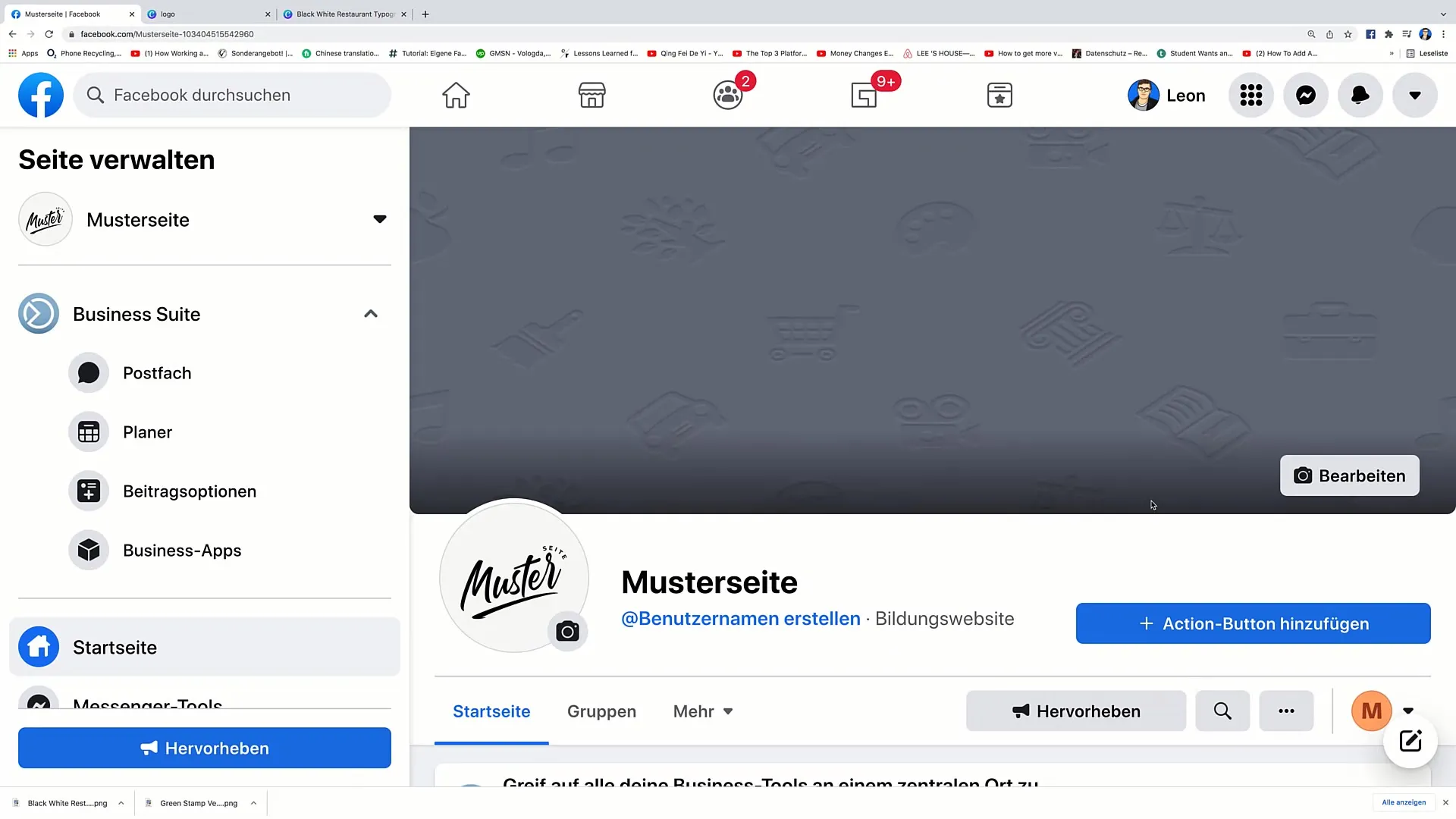
Ak je stránka načítaná, môžete do vyhľadávacej lišty zadať výraz "Facebook Cover". Tu nájdete množstvo šablón, ktoré môžete použiť.
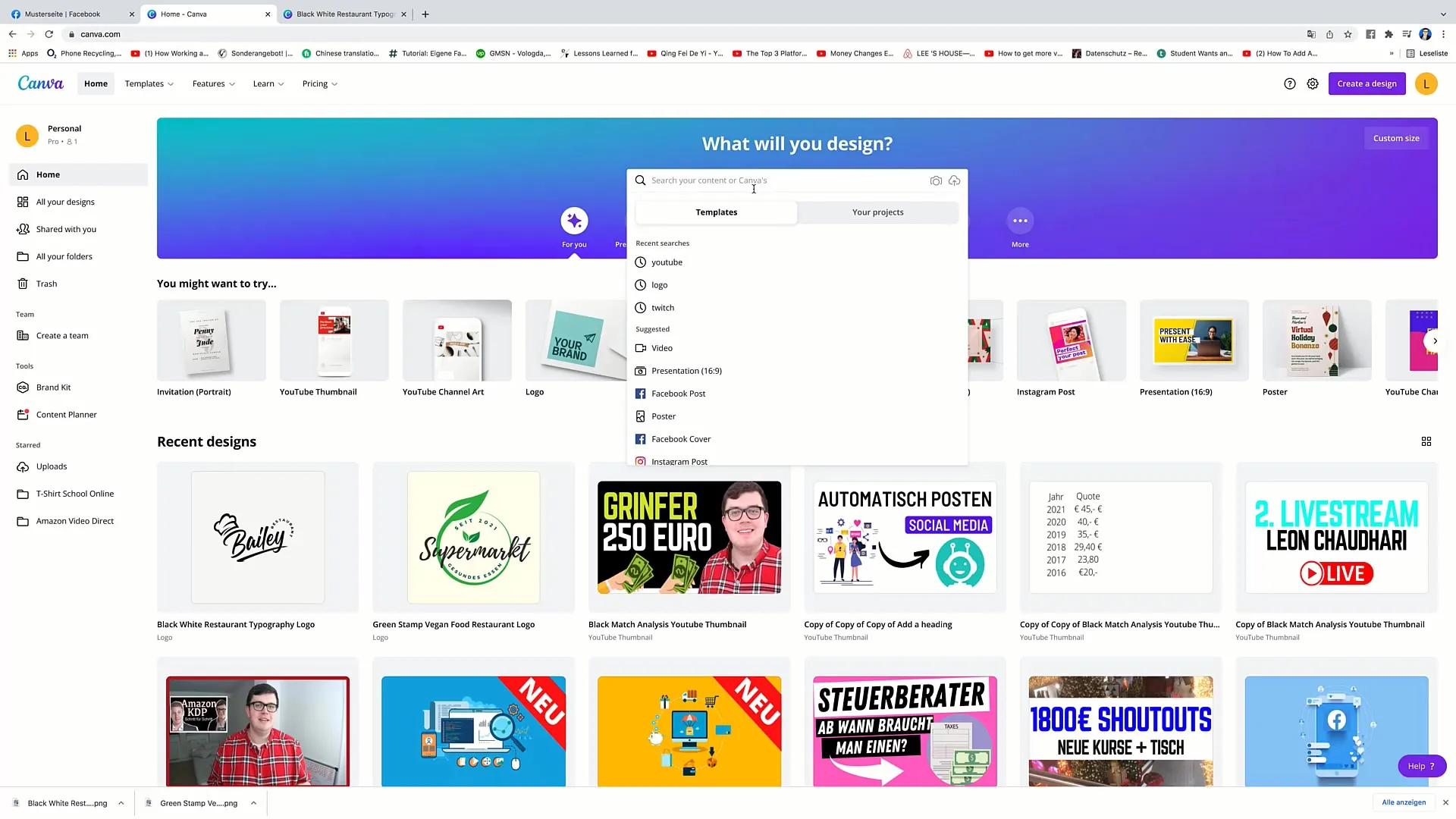
Vyberte možnosť "Facebook Cover" z výsledkov vyhľadávania.
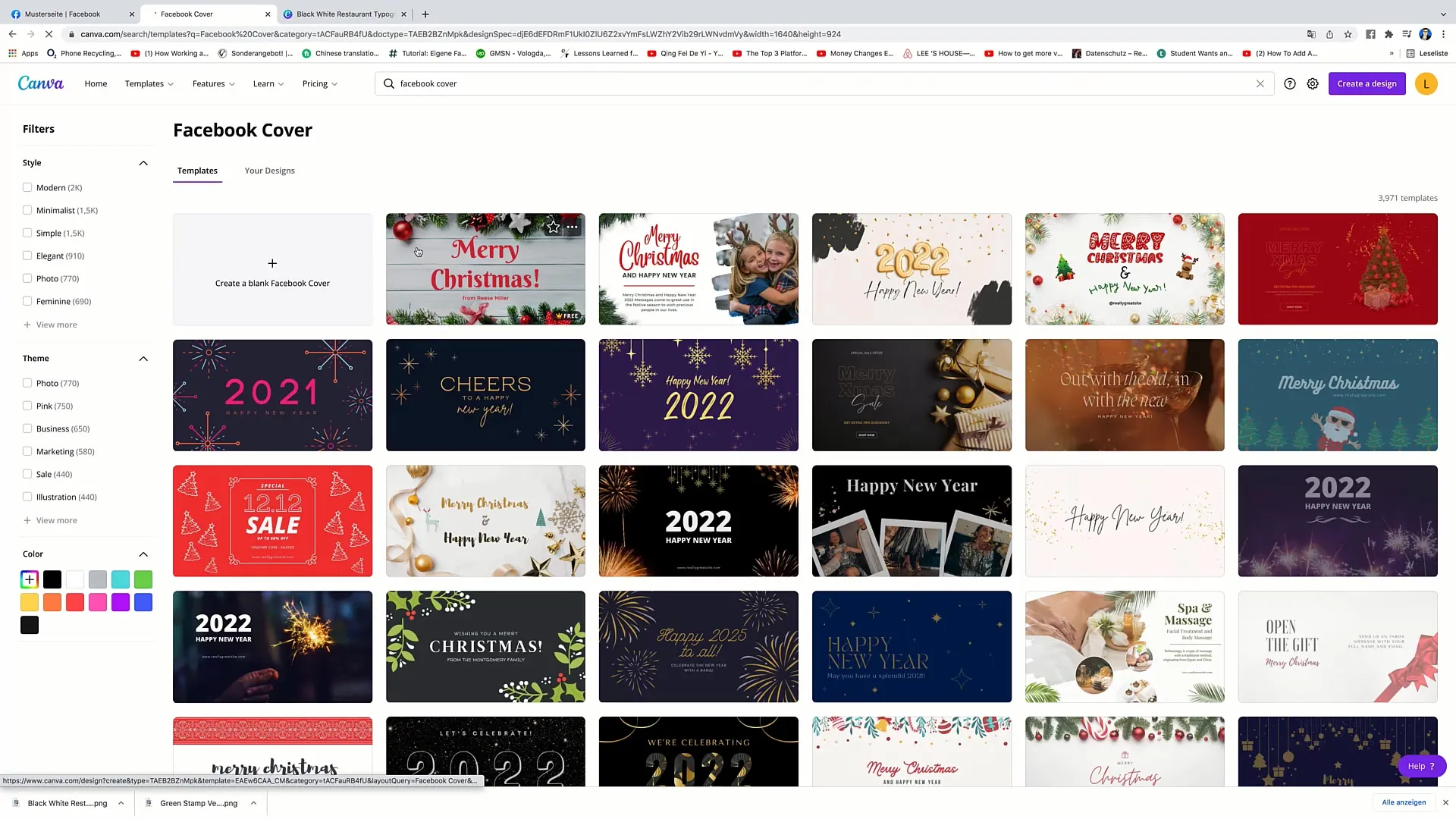
Teraz môžete prechádzať rôznymi šablónami. Dávajte pozor, aby ste vybrali dizajn, ktorý zodpovedá vášmu podnikaniu a odkazu, ktorý chcete odvysielať.
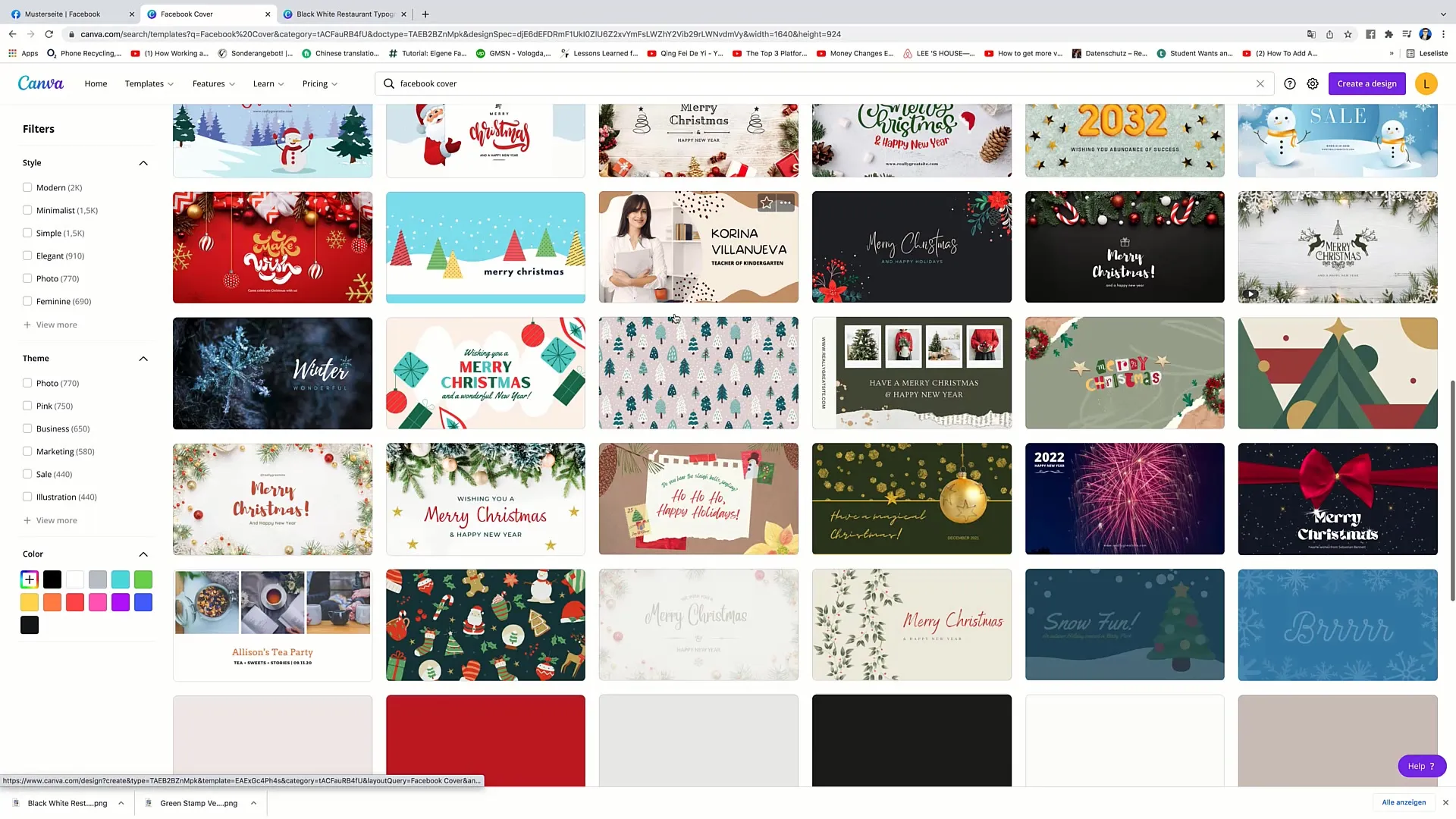
Napríklad môžete vybrať moderné šablóny, ktoré vyzerajú profesionálne a odrážajú farebnú paletu vášho loga.
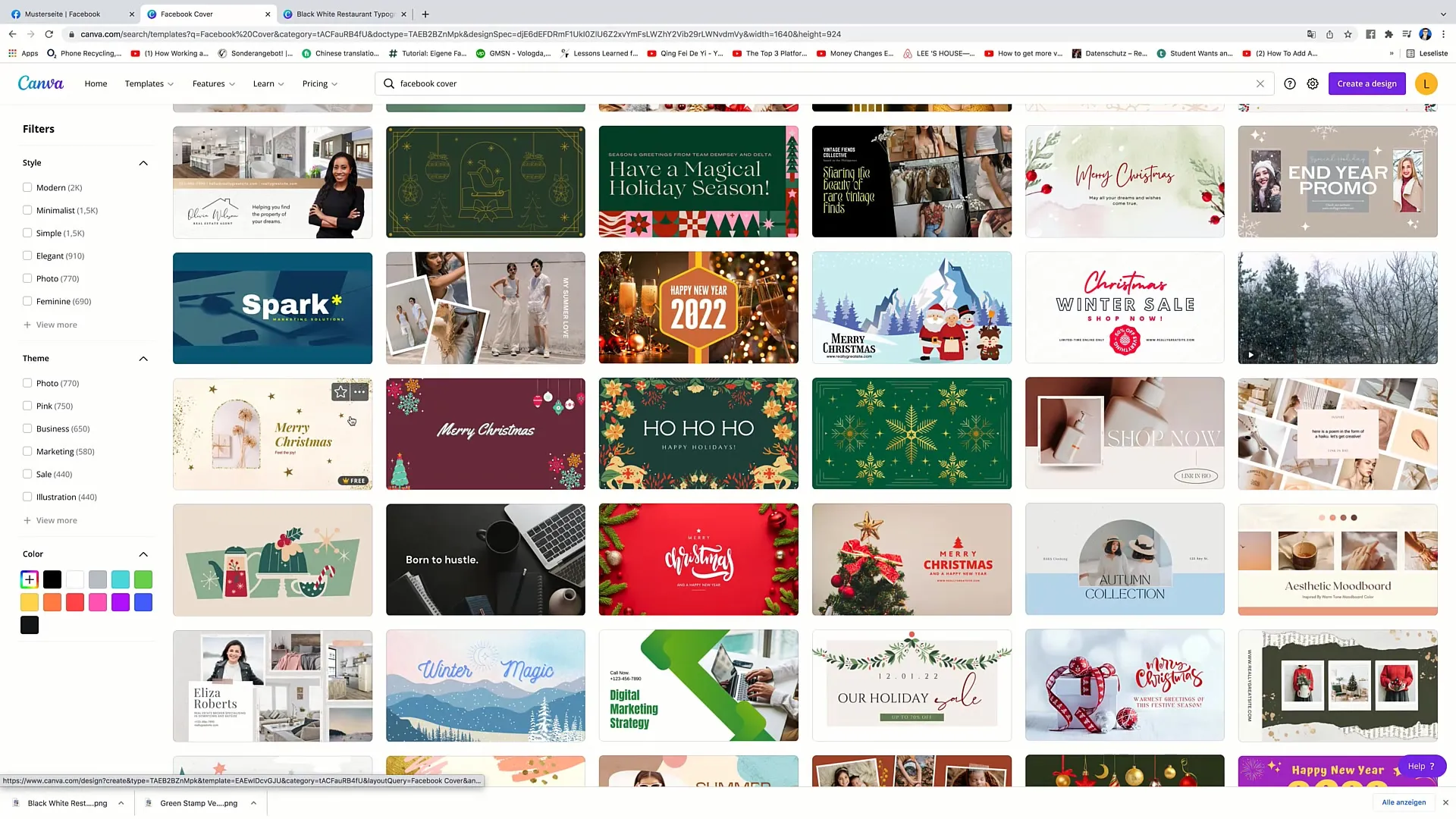
Po výbere vhodnej šablóny na ňu kliknite a začnite ju upravovať.
Teraz môžete začať mazať nežiaduce prvky. Stačí kliknúť na jednotlivé prvky a vybrať možnosť "Vymazať".
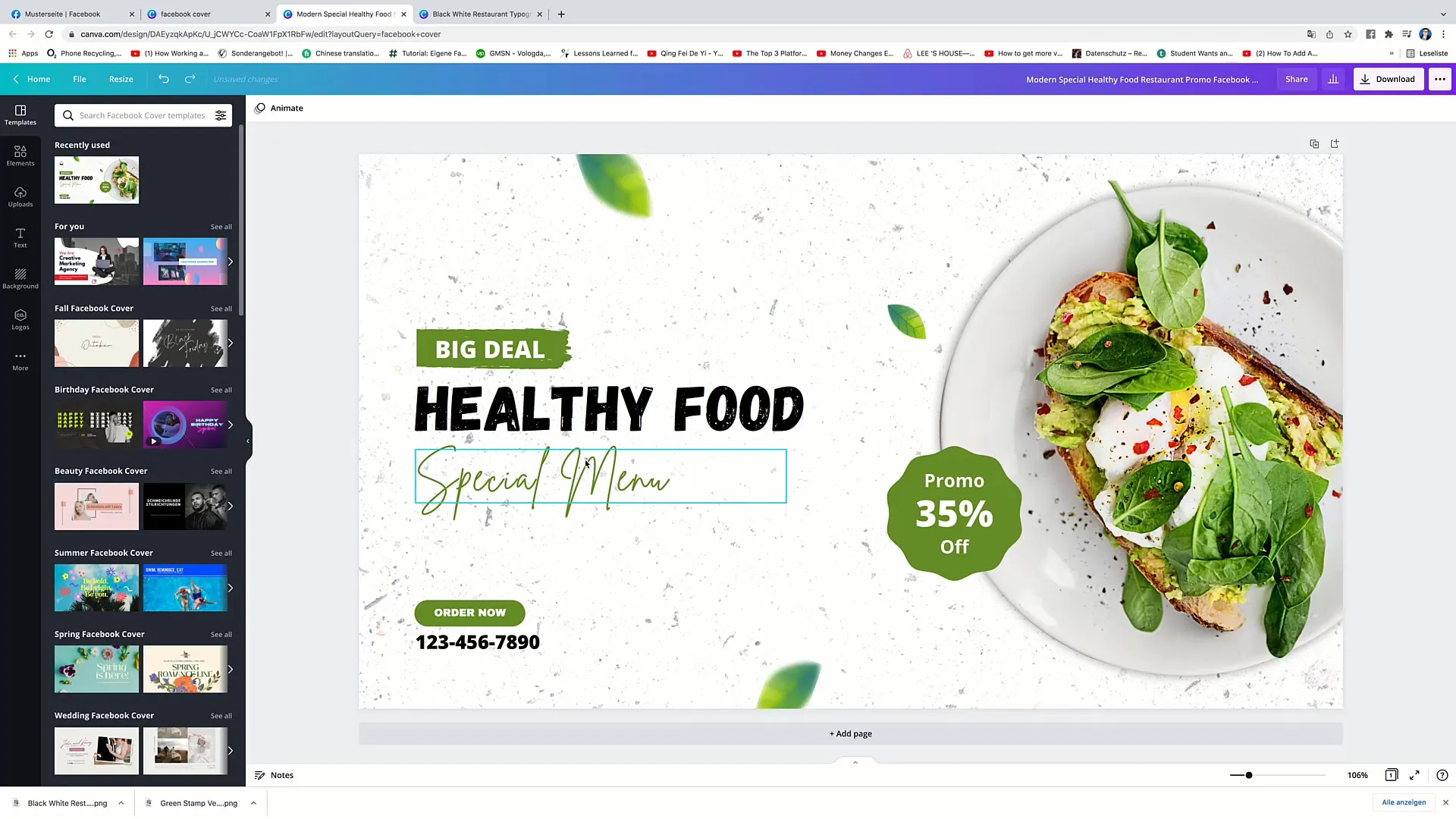
Ako čoskoro odstránite podkladové prvky, môžete pridať svoje vlastné logo alebo iné grafické prvky. Prevezmite vaše logo do Canvy a umiestnite ho na požadované miesto.
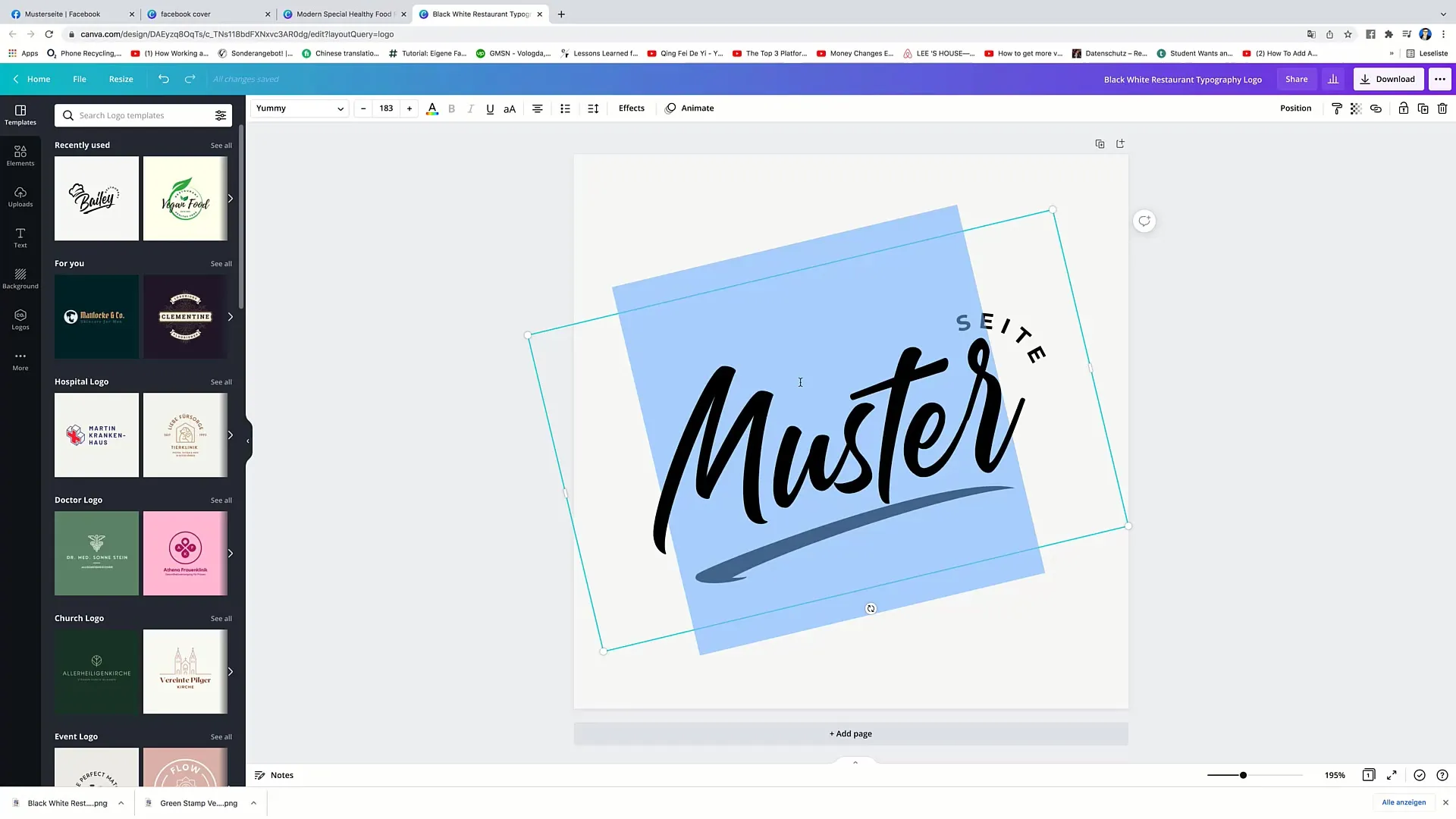
Teraz môžete upraviť text v dizajne. Dvojkliknite na text, upravte ho a nahraďte ho vašim obsahom, napríklad "Úvodná stránka a ponuka".
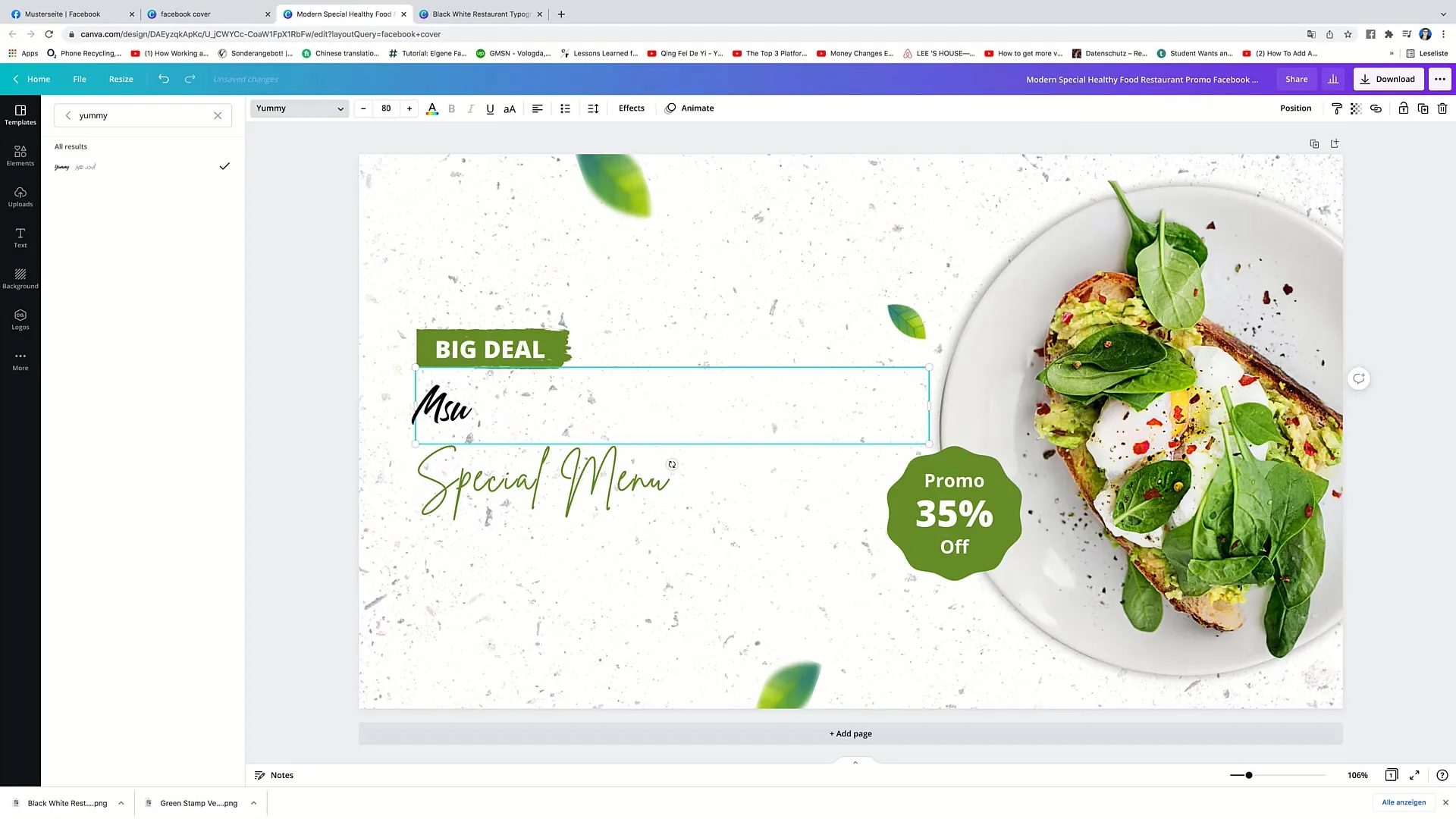
Môžete tiež upraviť písmo. Prejdite do ľavého horného rohu a vyberte písmo "Open Sans".
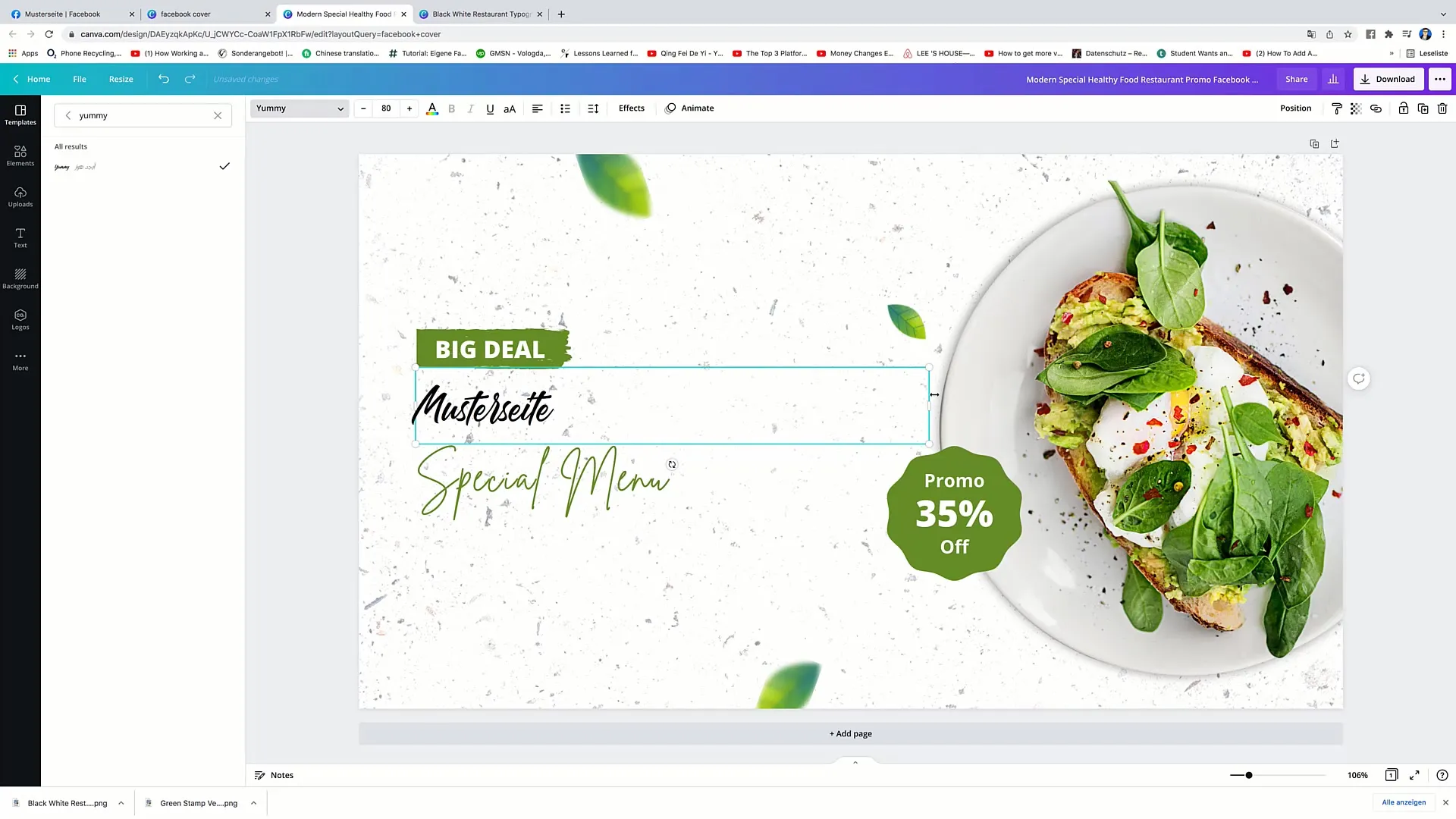
Okrem toho môžete prispôsobiť veľkosť písma podľa potreby ťahaním vonkajšieho okraja textového poľa.
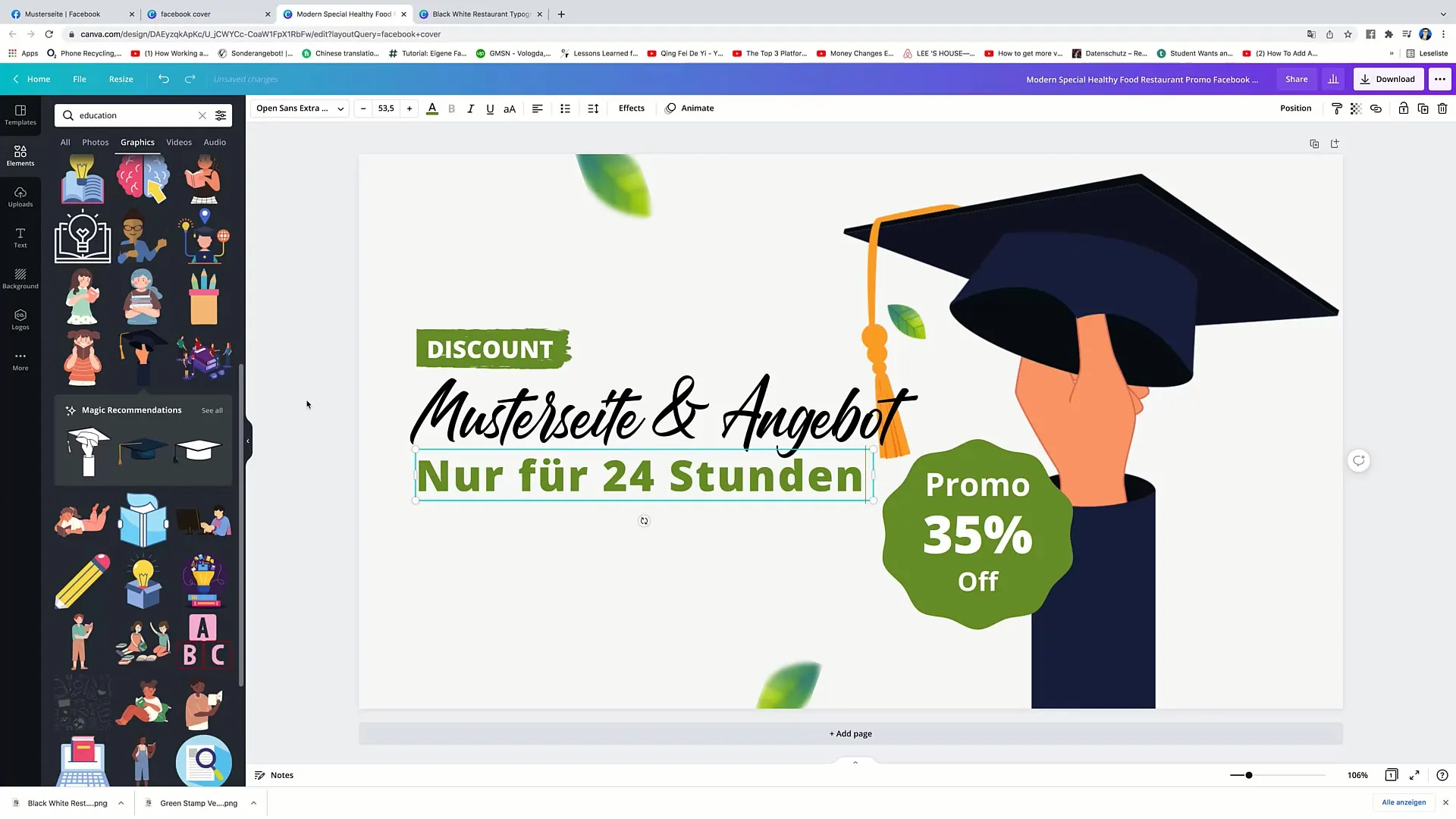
Ak chcete pridať ďalšie prvky, prejdite na možnosti grafiky. Tu môžete vyhľadávať určité symboly alebo obrázky, ktoré sa hodia k vašej téme, napríklad zadajte "Vzdelávanie".
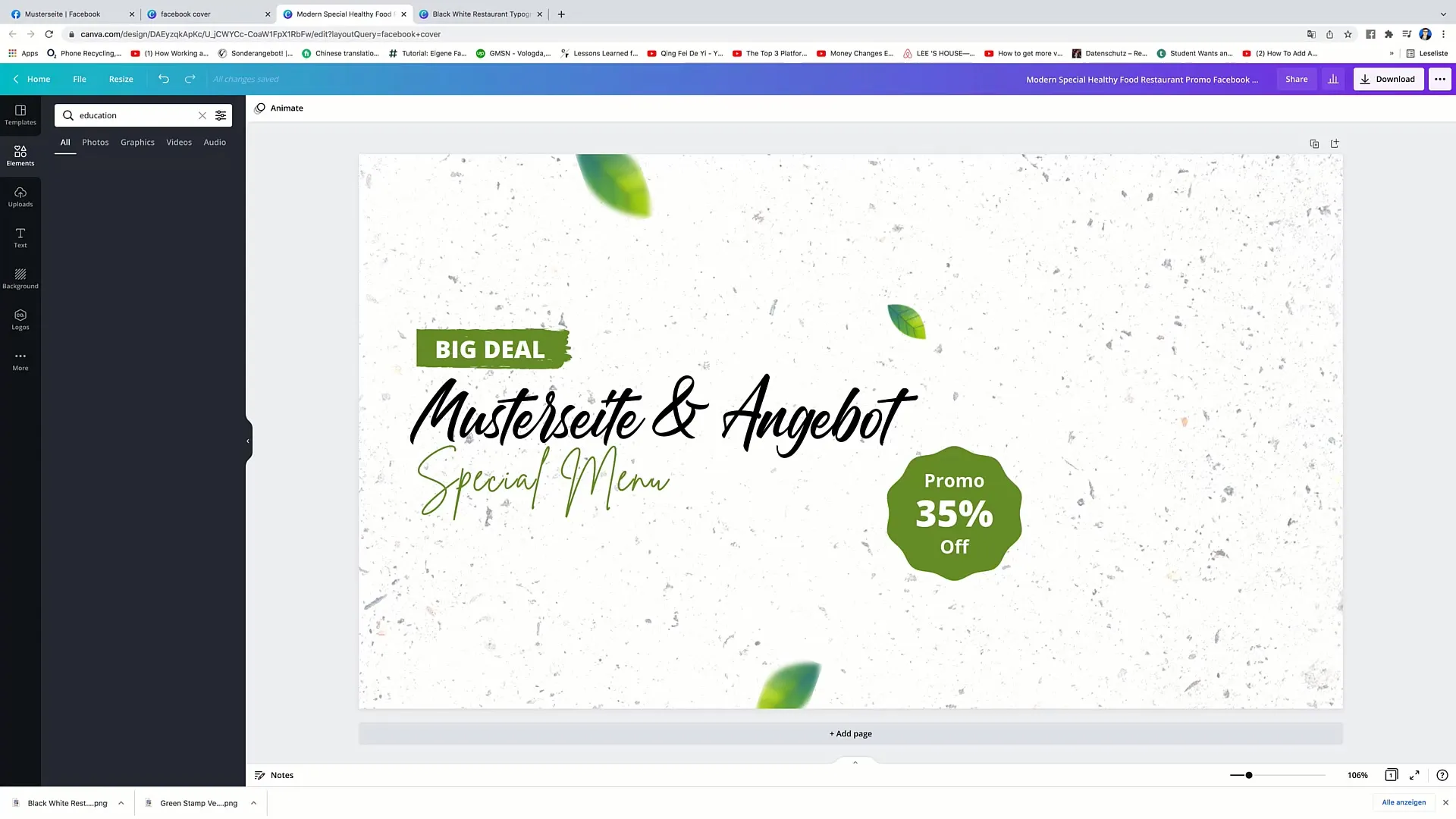
Ak nájdete obrázok alebo grafický prvok, môžete ho preniesť do vášho dizajnu a upraviť. Je dôležité, aby bolo základné umiestnenie presne nastavené, aby ste dosiahli atraktívny vzhľad.
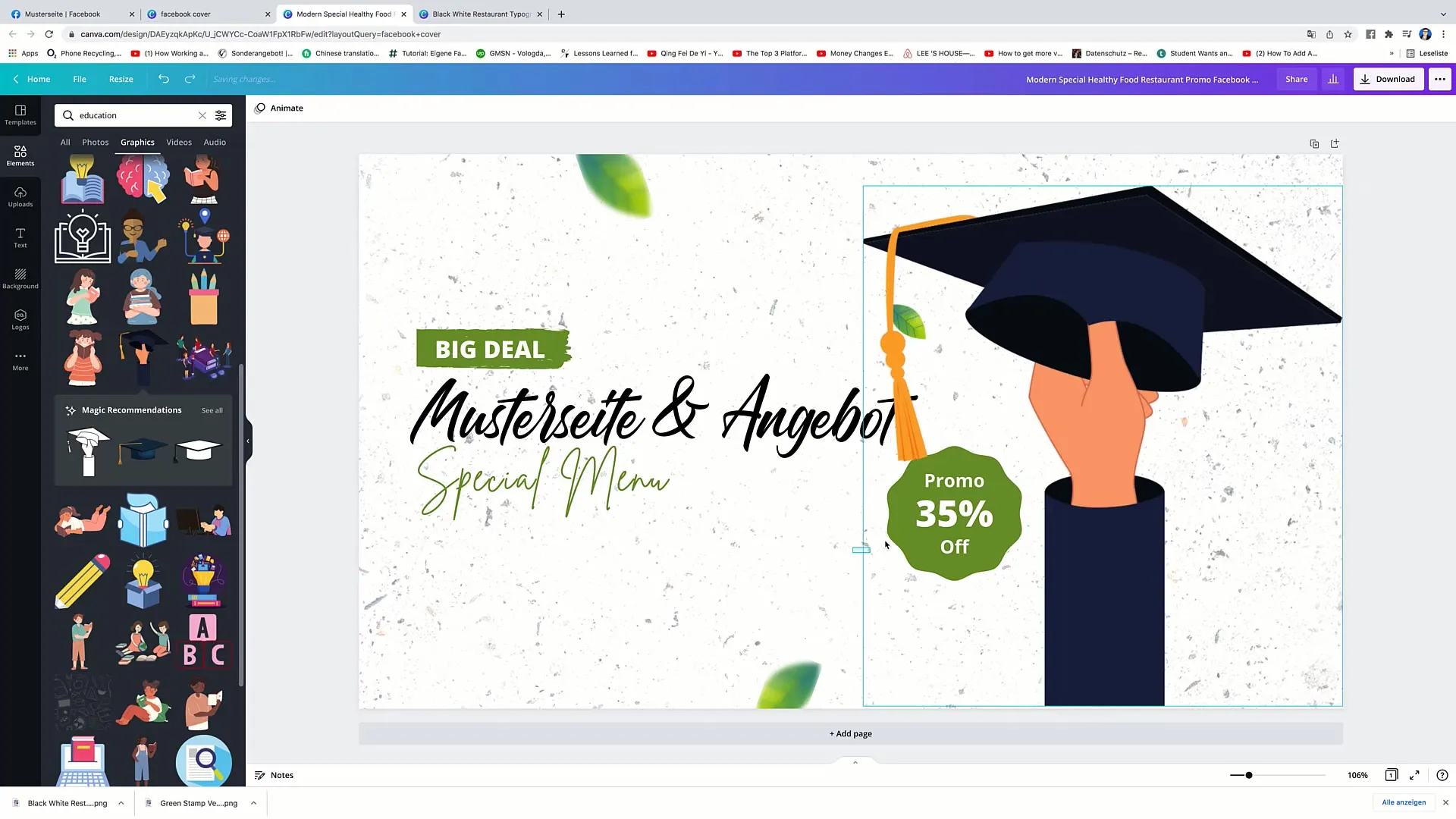
Dávajte pozor, aby sa prvky neprelievali a všetko bolo pekne na svojom mieste.
Ak máte dizajn za hotový, môžete ešte prispôsobiť farby, aby ste posilnili vaše značkovanie. Prejdite na konkrétnu farbu a upravte ju použitím hexadecimálneho kódu.
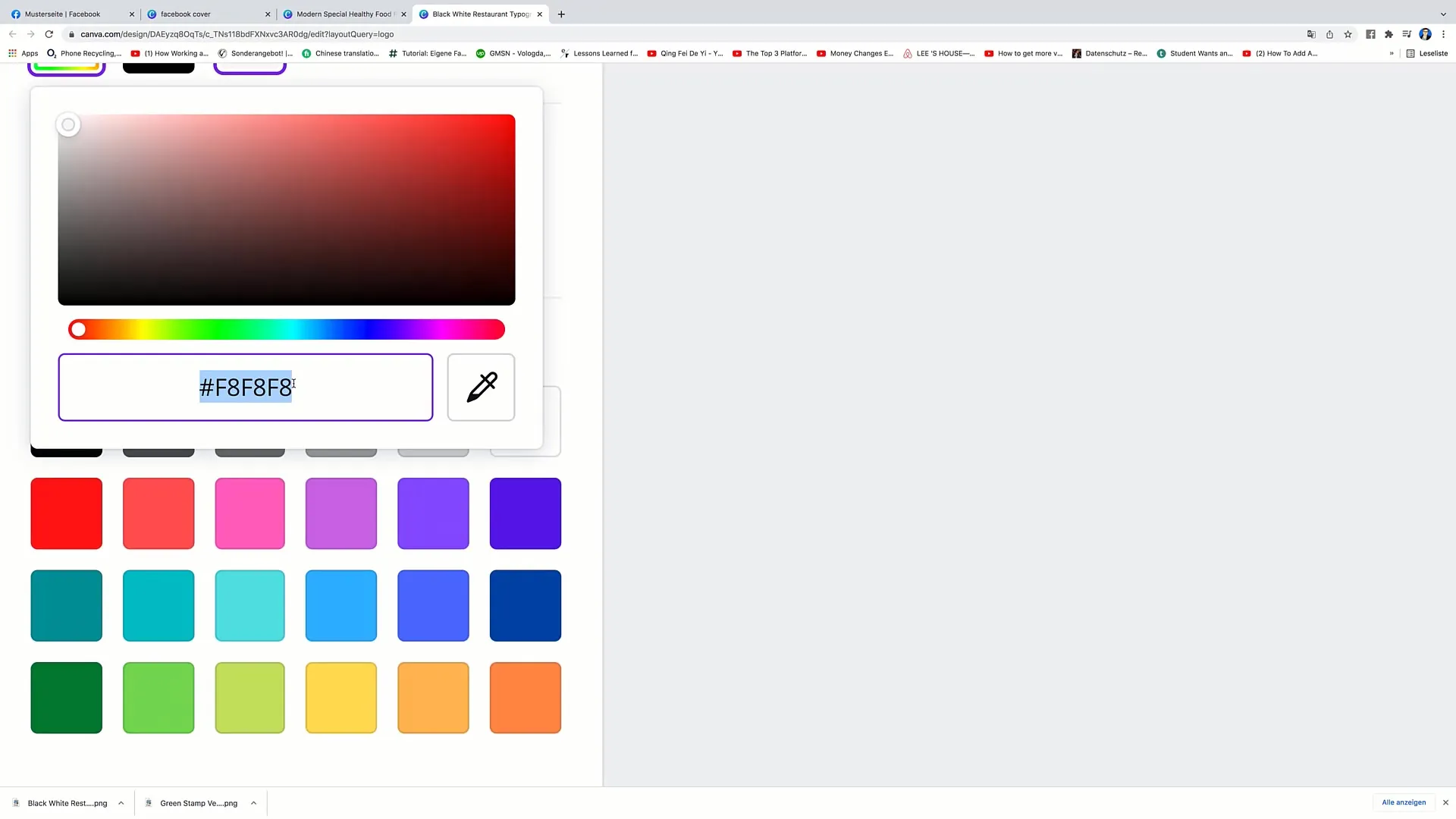
Po vykonaní potrebných úprav klikni na "Stiahnuť" a vyber vhodné rozlíšenie. Zvyčajne by si mal(a) zvoliť najvyššie dostupné rozlíšenie, aby si zabezpečil(a) jasnú a ostrú prezentáciu.

Skontroluj obrázok, aby si sa uistil(a), že dobre vyzeral na rôznych zariadeniach. Maj na pamäti, že tvoje titulné foto sa môže zobrazovať rôzne v závislosti od veľkosti displeja.
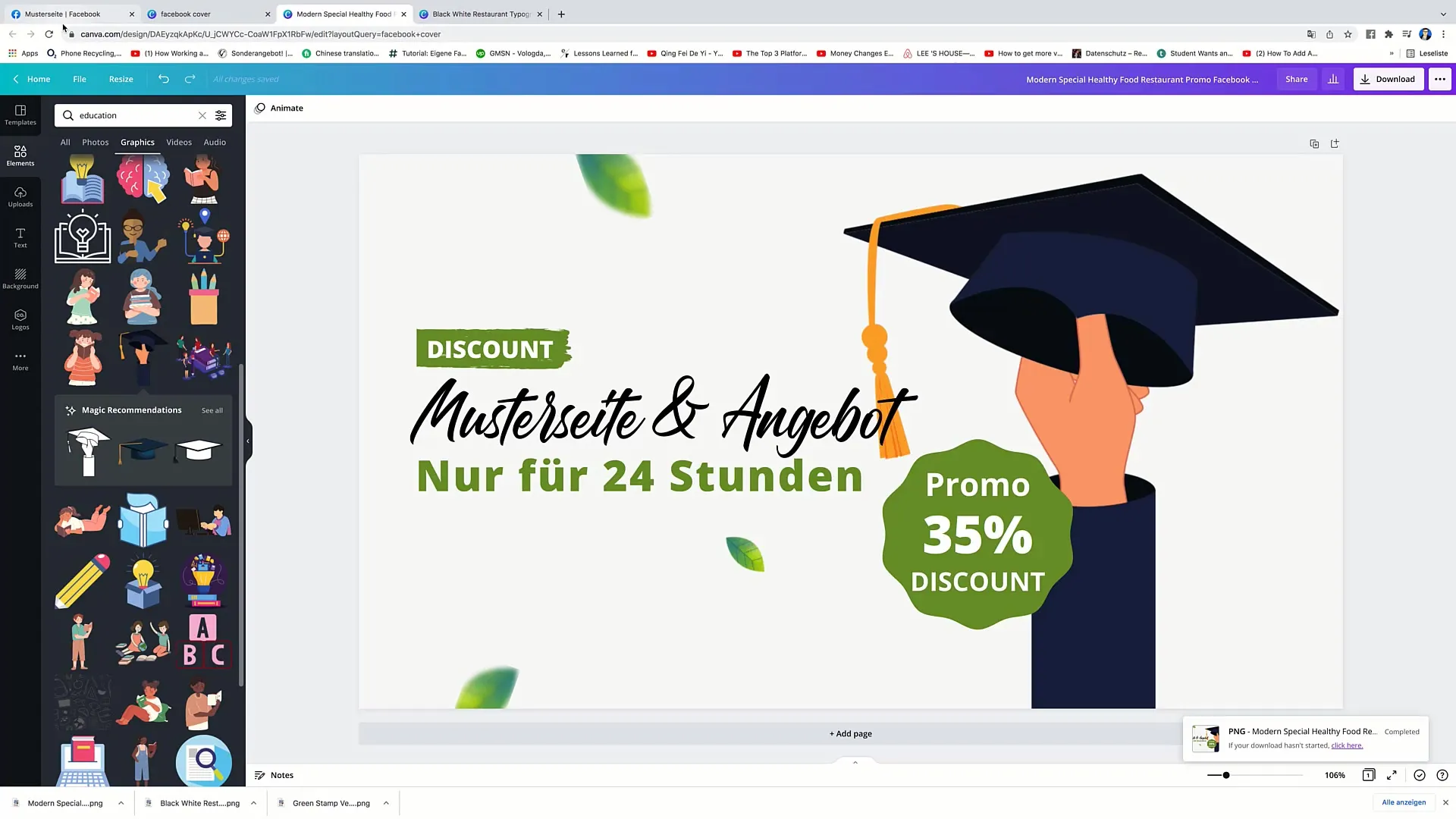
Pre nahratie obrázka na Facebook prejdi do svojho účtu na Facebooku a klikni na svoj profil. Vyber možnosť zmeny titulného obrázka, nahraj svoj novovytvorený design a ulož zmeny.
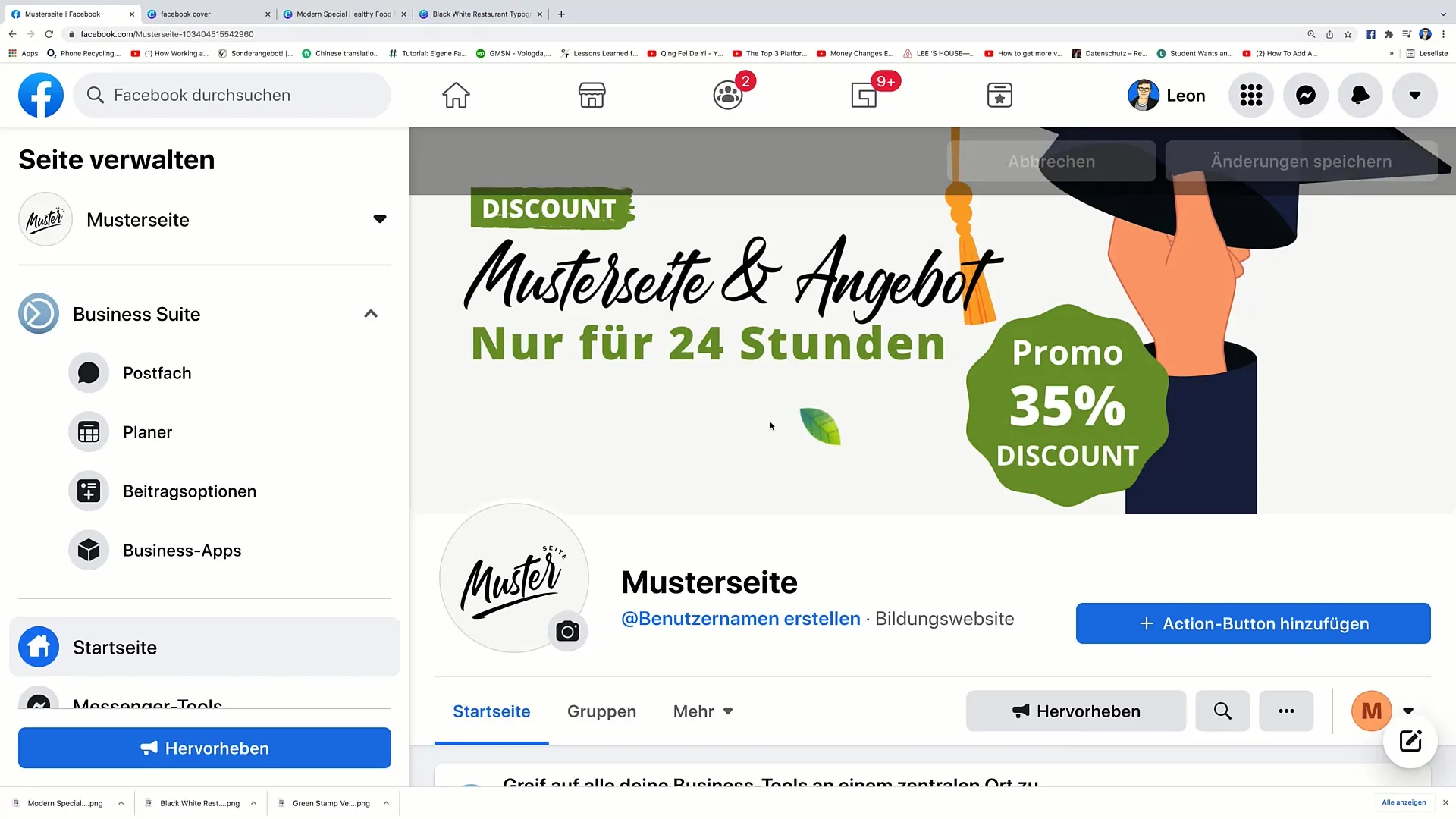
Zhrnutie - Vytvorenie titulného foto pre Facebook v Canve
V tejto príručke si sa naučil(a), ako v Canve vytvoriť atraktívne titulné foto pre Facebook. Tvoj design by mal odrážať identitu tvojej značky a poskytovať jasné a zrozumiteľné informácie pre návštevníkov.
Často kladené otázky
Ako môžem upraviť existujúci šablónu v Canve?Jednoducho si vyber šablónu, klikni na požadované prvky a upravuj, odstraňuj alebo pridávaj ich.
Je nevyhnutné mať Canva Pro na vytvorenie kvalitného titulného foto?Áno, môžeš použiť aj bezplatnú verziu Canvy a využiť mnoho užitočných funkcií pre tvoj design.
Ako nájdem správny písmo pre môj design?V Canve máš prístup ku mnohým písmom. Skúšaj rôzne štýly písma a zvoľ také, ktoré zapadá do tvojho brandingu.


